ITunes ve Müzikte Albüm Resmi Nasıl Eklenir
Bilinmesi gereken
- Apple Music, iTunes 12 ve iTunes 11'de: Seç Dosya > Kütüphane > Albüm Resmini Alın.
- iTunes'un eski sürümlerinde: ileri menü ve seçin Albüm Resmini Alın.
- Alternatif olarak: Albüm kapak resmini çevrimiçi olarak indirin, şarkıya sağ tıklayın, ardından Bilgi almak > Resim Ekle veya şuraya git sanat eseri sekme.
Bu makale, iTunes ve Apple Music'e nasıl albüm resmi ekleneceğini açıklar. Talimatlar, belirtilenler dışında bir Mac veya Windows PC'deki iTunes 11 ve sonraki sürümleri için geçerlidir.
Albüm Kapak Resmini Almak için iTunes Nasıl Kullanılır
Var albüm resmini almanın birkaç yolu, ancak iTunes ve Müzik'te yerleşik olarak bulunan albüm resmini eklemek için aracı kullanmak en kolayıdır. Yerleşik albüm kapağı aracı, müzik kitaplığınızı ve Apple sunucularınızı tarar. Sahip olduğunuz şarkılar için sanat bulduğunda, şarkıları orijinal olarak nereden edindiğiniz önemli değil, onları kitaplığınıza ekler. Albüm resmini iTunes ve Müzik'te almak için bu aracı nasıl kullanacağınız aşağıda açıklanmıştır.
Albüm resmi yalnızca iTunes'un masaüstü sürümü kullanılarak indirilebilir.
-
İşlem, kullandığınız programa bağlıdır:
- Müzikte ve iTunes 12 ve iTunes 11'de: Tıklamak Dosya > Kütüphane > Albüm Resmini Alın.
- iTunes'un eski sürümlerinde: Şuraya git ileri menü ve tıklayın Albüm Resmini Alın.
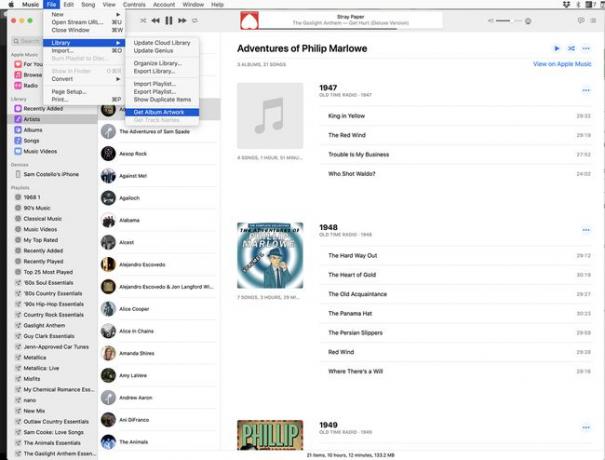
iTunes'un bazı sürümlerinde, bir pencere, albüm resmini almak için kitaplığınızla ilgili bilgileri Apple'a göndermeniz gerektiğini, ancak Apple'ın bu bilgileri saklamadığını bilmenizi sağlar. Bunun bir yolu yok. Apple'ın size sanatını göndermek için hangi müziğin gerektiğini bilmesi gerekiyor. Devam etmek istiyorsanız, öğesini seçin. Albüm Resmini Alın.
-
Müzik uygulamasında, sol alt köşedeki bir durum çubuğu, programın Albüm Resmi İşleniyor. Farenizi oraya getirin ve ben İlerlemenizi görmek için bir pencere açmak için simge.
Bazı sürümlerde, iTunes'un en üstündeki durum penceresi, kitaplığınızı albümler için tararken ve iTunes'dan doğru resmi indirirken bir ilerleme çubuğu gösterir. Diğerlerinde, seçin pencere menü ve seç Aktivite ilerlemeyi takip etmek için.

İşlemin ne kadar süreceği, ne kadar müziğin taranması gerektiğine bağlıdır, ancak en az birkaç dakika harcamayı bekler. Resim otomatik olarak indirilir, kategorilere ayrılır ve doğru şarkılara eklenir.
-
iTunes, albüm kapağı taramasını tamamlayıp mevcut resimleri içe aktardığında, bir mesaj belirir ve Müzik veya iTunes'un bulamadığı veya ekleyemediği albümleri listeler. albüm resmi. Bu şarkılar veya albümler için albüm resmi almak için başka bir yöntem kullanın.

Eğer kullanırsan iTunes Eşleştirme veya elma müziği, sanat otomatik olarak eklenir.

Albüm Resmini iTunes ve Müzikte Nasıl Görüntüleyebilirsiniz?
Eklediğiniz (veya zaten sahip olduğunuz) albüm resmini görmek için:
- Müzik ve iTunes 11 ve sonraki sürümlerinde, albüm resmi Son Eklenenler, Sanatçılar ve Albümler görünümlerinde veya bir şarkı çaldığınızda pencerenin üst kısmındaki çubukta görünür.

- iTunes 10 ve önceki sürümlerde, resim, iTunes penceresinin sol alt köşesindeki albüm resmi penceresinde görüntülenir. Mevcut değilse, sol altta içinde ok bulunan bir kutuya benzeyen düğmeyi tıklayın.
iTunes 10 ve önceki sürümlerde, çizimi görmek için Cover Flow'u da kullanabilirsiniz. iTunes arşivinizi Cover Flow kullanarak görüntülemek için, sağ üst köşedeki Arama kutusunun yanındaki dördüncü düğmeyi tıklayın. Kapak resmine göre iTunes arşivinizin bir sunumunda fare veya ok tuşlarını kullanarak gezinin. Bazı albümlerde sanat eseri olacak, bazılarında olmayacak.
Albüm Kapağı Resmini Web'den iTunes ve Müzik'e Nasıl Eklersiniz?
Müzik veya iTunes'un indirmediği albümlere albüm kapağı resmi eklemek için şu adımları izleyin:
Albüm kapak resmini çevrimiçi olarak bulun. Uygun görüntüleri bulmak için grubun web sitesine, plak şirketinin web sitesine gidin, Google görüntüleri, veya Amazon.
-
İstediğiniz görüntüyü bulduğunuzda bilgisayarınıza indirin. Bunu nasıl yapacağınız, kullandığınız tarayıcıya bağlıdır, ancak çoğu durumda resme sağ tıklayın ve bir indirme seçeneği belirleyin.
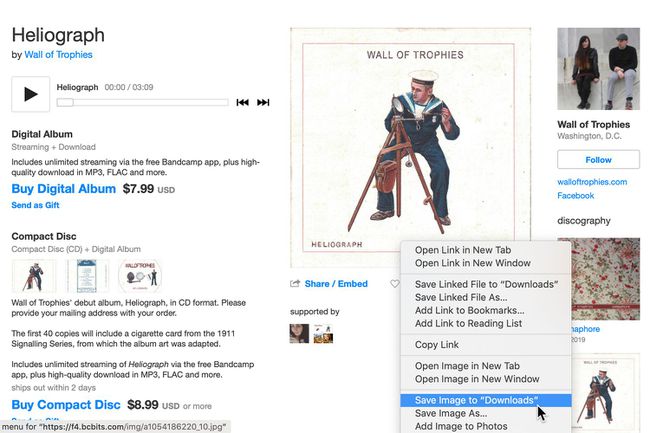
Müzik veya iTunes'u açın ve indirilen resimle birlikte gelen şarkıyı veya albümü bulun.
-
Albüm kapağı olmayan şarkıya sağ tıklayın ve Bilgi almak. Veya, basın Emretmek+ben Mac'te veya Kontrol+ben bilgi ekranını açmak için bir PC'de.

-
şuraya git sanat eseri sekmesine tıklayın ve indirdiğiniz resmi pencereye sürükleyin. Müzik ve iTunes 12'de, öğesini tıklayın. Resim Ekle ve sabit sürücünüzdeki dosyayı seçin.
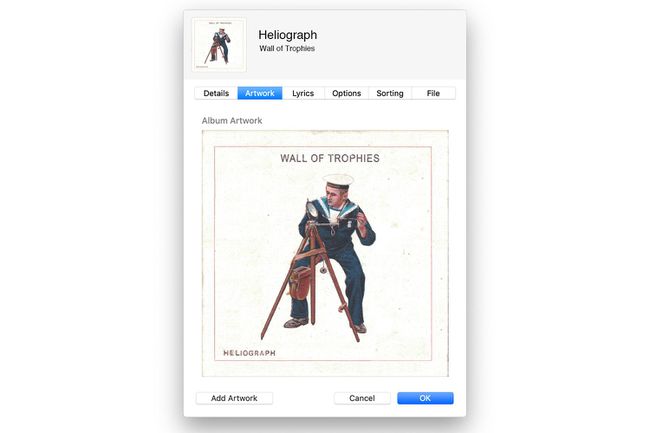
-
Tıklamak Tamamve Müzik veya iTunes, yeni resmi parçaya ekler.

Bir Albümdeki Tüm Şarkılara Web'den Sanat Nasıl Eklenir
Aynı anda birden fazla şarkıya albüm resmi eklemek, onu tek bir şarkıya eklemekle aynı süreci takip eder, ancak albümü açmanız ve albümdeki tüm şarkıları seçmeniz gerekir (basın Emretmek+A Mac'te veya Kontrol+A PC'de), herhangi bir şarkıya sağ tıklayın, ardından Bilgi almak bilgi ekranını açmak için
seçin sanat eseri sekmesine gidin ve bir resmi albüm resmi için boşluğa sürükleyin veya tıklayın Resim Ekle. tıkladığınızda Tamam, Müzik veya iTunes, seçilen tüm şarkıları yeni sanat eseriyle günceller.
Şarkılarınızın çoğunun albüm resmine ihtiyacı varsa, işlemi otomatikleştirmek için üçüncü taraf bir araç deneyin. en iyisine göz atın ücretsiz kapak resmi indiricileri dijital müzik için.
Eski iPod'larda Müziğe Albüm Resmi Nasıl Eklenir
Bazı eski iPod'larda albüm kapağı almak, daha yeni iPhone, iPad ve iPod touch aygıtlarında gerekli olmayan ek bir adım gerektirir.
iPod'unuzu senkronize edin, şuraya git Müzik sekmesini seçin ve iPod'unuzda albüm resmini görüntüleyin onay kutusu. iPod'unuzda şarkı çaldığınızda, albüm resmi görünecektir.

iPod'unuzu eşzamanladığınızda bu seçeneği görmüyorsanız, aygıtınız için buna ihtiyacınız yok demektir. Albüm resmi otomatik olarak eklenir.
